Узнать ip про: Мой IP адрес 🔎 — узнай свой ip адрес в интернете
Содержание
Как узнать и изменить IP-адрес сайта в ISPmanager, Cpanel, Plesk
Помощь
0
Регистрация
Вход
Домены
Хостинг
Сайты
Размещение сайта
WordPress
Конструктор сайтов
Личный кабинет
VPS и серверы
SSL-сертификаты
Общие вопросы
- Как узнать IP-адрес сайта
- Как изменить IP-адрес сайта
- Сайт не открывается по IP
Как узнать IP-адрес сайта
Информация об IP-адресе содержится в информационном письме, которое приходит после покупки хостинга на контактный e-mail.
Если ваш домен добавлен в панели управления хостингом ISPmanager, IP-адрес сайта также можно узнать по инструкции:
-
Откройте панель управления хостингом ISPmanager. Для этого перейдите в Личный кабинет и в строке услуги хостинга нажмите на 3 точки. В выпадающем списке кликните Войти в панель управления.
-
Перейдите в раздел «Сайты».
-
Найдите ваш домен в списке. Напротив него отображается IP-адрес:
Почему на моём IP-адресе расположены другие сайты?
Сайты, расположенные на одном сервере, имеют одинаковый IP-адрес — такую особенность имеет виртуальный хостинг. Благодаря этому услуга предоставляется по более выгодной цене, чем аренда VPS-сервера с отдельным IP. Это безопасно: файлы сайтов одного клиента не могут навредить файлам сайта другого клиента.
Как изменить IP-адрес сайта
Есть два способа изменить IP-адрес сайта:
-
Закажите новую услугу хостинга или VPS и перенесите на неё сайт.
 Для этого потребуется время и технические навыки.
Для этого потребуется время и технические навыки. -
Закажите дополнительный IP-адрес. Это не займёт много времени — сайт начнёт работать через несколько часов. Заказать дополнительный IP-адрес можно со страницы вашей услуги.
Сайт не открывается по IP
Сайты открываются по IP-адресу только на VPS-сервере. На виртуальном хостинге доступность сайта по IP проверить невозможно. Вы увидите страницу: «Сайт надежно припаркован и ожидает открытия».
Популярные статьи
Как указать (изменить) DNS-серверы для домена
Я зарегистрировал домен, что дальше
Как добавить запись типа A, AAAA, CNAME, MX, TXT, SRV для своего домена
Что такое редирект: виды и возможности настройки
Как создать почту со своим доменом
Домены
- Регистрация доменов
- Освободившиеся домены
- Промоакции
- Перенос домена
- Переадресация
- Магазин доменов
Сайты
- Конструктор сайтов
- Сайты на WordPress
Хостинг сайтов
- Хостинг
- Windows хостинг
VPS и серверы
- VPS хостинг
- Windows VPS
- Аренда серверов
Дополнения
- SSL-сертификаты
//=url(‘/free-mail’)?>
Сервисы
- Бесплатный хостинг
- Whois
- Связь с администратором домена
- Определить свой IP-адрес
- Проверка порта на доступность
- Узнать местоположение по IP
- Проверить доступность сайта
Поддержка
- Справка
- Стоимость услуг
- Способы оплаты
- Связаться с нами
Компания
- О компании
- Документы
- Офис
- Дата-центр
- Новости
- Блог
- Акции и скидки
© 2DOMAINS — регистрация доменов
Домены оптом
Географические домены
Кириллические домены
Административные домены
Национальные домены
Новые домены первого уровня
Где купить домен дешево
Дешевый хостинг
CloudVPS
Хостинг для сайта-визитки
Хостинг с PHP и MySQL
Надежный хостинг
Самые дешевые домены
Хостинг WordPress
Хостинг для 1С-Битрикс
Хостинг для Drupal
Хостинг для Joomla
Хостинг для MODX
Хостинг для OpenCart
Антивирус для хостинга
Бэкап сайта
Защита от DDoS-атак
Хостинг с ISPmanager
SSL бесплатно
AlphaSSL
AlphaSSL WildCard
ExtendedSSL
GlobalSign-сертификаты
Comodo / Sectigo — сертификаты
GeoTrust-сертификаты
Symantec-сертификаты
Thawte-сертификаты
TrustWave-сертификаты
Wildcard-сертификаты
Политика обработки
персональных данных
Тех. поддержка: [email protected]
поддержка: [email protected]
Указанные на сайте цены могут не включать стоимость применимых комиссий.
При заказе услуги стоимость может быть уточнена исполнителем.
Как узнать IP адрес, используя командную строку Linux
Главная » Linux » Как узнать IP адрес, используя командную строку Linux
Опубликовано
Содержание
- ifconfig больше не работает
- Определяем IP-адрес с помощью команды ip
- Узнаем IP адрес используется команда hostname.
- Использование графической утилиты
- Заключение
Давайте мы вам покажем, как узнать текущий IP адрес системы Linux с помощью командной строки.
ifconfig больше не работает
Ранее для отображения текущих сетевых интерфейсов и их параметров (включая IP-адреса) использовалась команда ifconfig. Однако эта команда уже несколько лет как устарела и не поддерживается текущими дистрибутивами Linux.
Вместо команды ifconfig рекомендуется использовать команду ip
Определяем IP-адрес с помощью команды ip
Чтобы узнать IP-адрес сетевого интерфейса, можно использовать команду ip address (или соответствующий вызов ip addr или просто ip a).
ip address
Ответ компьютера в терминале:
1: lo: mtu 65536 qdisc noqueue state UNKNOWN group
default qlen 1000
link/loopback 00:00:00:00:00:00 brd 00:00:00:00:00:00
inet 127.0.0.1/8 scope host lo
valid_lft forever preferred_lft forever
inet6 ::1/128 scope host
valid_lft forever preferred_lft forever
2: enp2s0: mtu 1500 qdisc fq_codel state UP group default
qlen 1000
link/ether 00:24:1d:83:da:25 brd ff:ff:ff:ff:ff:ff
inet 192.168.2.2/24 brd 192.168.2.255 scope global dynamic noprefixroute enp2s0
valid_lft 76434sec preferred_lft 76434sec
inet6 fe80::1f6e:e0e4:27d1:e643/64 scope link noprefixroute
valid_lft forever preferred_lft forever
Команда Linux ip address
Команда отображает список текущих сетевых интерфейсов и их параметров. Первый интерфейс в списке обычно является интерфейсом lo (в данный момент он нас не интересует). Нас интересует интерфейс Ethernet или интерфейс WiFi (в зависимости от вашего подключения).
Первый интерфейс в списке обычно является интерфейсом lo (в данный момент он нас не интересует). Нас интересует интерфейс Ethernet или интерфейс WiFi (в зависимости от вашего подключения).
Интерфейсы Ethernet обычно называются enp2s0 или eth0, а интерфейсы WiFi — wlp2s0 или wlan0 (номера могут отличаться).
Найдите в списке интересующий вас интерфейс. Его IP-адрес отображается в поле inet.
В нашем примере inet — 192.168.2.2/24.
192.168.2.2 — это IP-адрес.
24 — это маска подсети, которая соответствует 255.255.255.0.
Узнаем IP адрес используется команда hostname.
Используйте команду hostname и параметр -I для того чтоб вывести ip адрес в терминале
hostname -I
Команда покажет все сетевые адреса хоста (системы), кроме интерфейса loopback.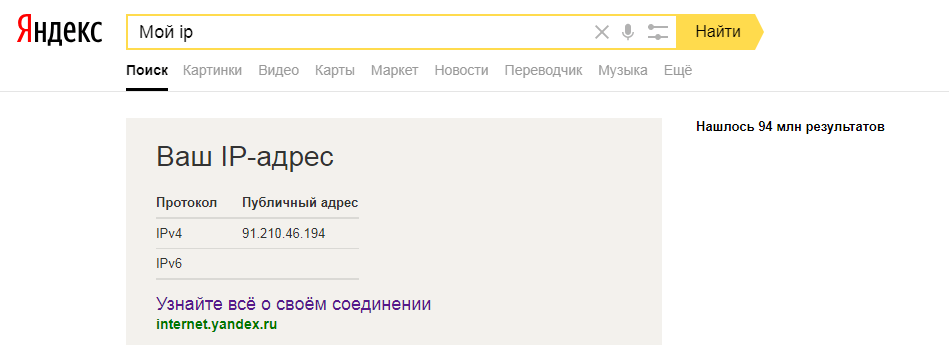 Если у вас только одно сетевое подключение, вы увидите только один IP-адрес.
Если у вас только одно сетевое подключение, вы увидите только один IP-адрес.
Если вы выполните команду hostname без параметров, то отобразится текущее имя хоста (имя компьютера) и доменное имя вашей Linux-системы.
Возможно вас заинтересует: КАК ИЗМЕНИТЬ ИМЯ КОМПЬЮТЕРА WINDOWS (ИМЯ ХОСТА)
Использование графической утилиты
Хотя в этой статье обсуждаются способы определения ip адреса из командной строки, но иногда проще использовать графический инструмент для отображения фактического IP-адреса. В Ubuntu Linux это можно сделать в System Preferences в разделе Network.
Сетевые настройки Ubuntu для определения ip адресаНастройки ethernet Linux
Заключение
Ну вот и все. В этой статье очень подробно написано как узнать IP адрес, используя командную строку Linux. Если вдруг у вас нет доступа к этой команде попробуйте ввести ее от суперпользователя SUDO. Надеюсь у вас все получилось, если же нет сообщите об этом в комментарии.
Надеюсь у вас все получилось, если же нет сообщите об этом в комментарии.
ifconfig ip Linux Команды Настройка Начинающим Полезное Полезный совет Сеть
Найти/получить IP-адрес сервера, веб-сайта или домена
Заметили что-нибудь другое?
Мы улучшили внешний вид нашего портала и работаем над обновлением скриншотов. Все может выглядеть иначе, но функциональность остается прежней.
Если вы хотите узнать, как найти IP-адрес сервера, домена или веб-сайта, вы попали по адресу. Это удивительно просто найти. Включая пинг IP-адреса веб-сайта, существует три простых метода определения IP-адреса веб-сайта, сервера и домена. Давайте рассмотрим три простых метода в этой статье.
Как найти IP-адрес сервера
Если вы хотите узнать, как найти IP-адрес сервера, просто выполните следующие действия.
1. Перейдите к нашему инструменту поиска DNS .
2. В поле Домен введите имя своего домена.
3. В списке Тип записи выберите значение A из раскрывающегося списка.
В списке Тип записи выберите значение A из раскрывающегося списка.
4. Нажмите кнопку Поиск DNS .
Как найти IP-адрес домена
Если вы хотите найти IP-адрес домена, вы также можете использовать наш инструмент поиска DNS.
1. Перейдите к нашему инструменту поиска DNS .
2. В поле Домен введите имя своего домена.
3. В списке Тип записи выберите значение A из раскрывающегося списка.
4. Нажмите кнопку Поиск DNS .
3 метода определения IP-адреса вашего веб-сайта, сервера и домена
Все три из следующих методов могут помочь вам найти и получить IP-адрес вашего веб-сайта, сервера и домена. Однако в некоторых случаях IP-адрес, указанный в вашем Приветственное письмо Nexcess может не совпадать с IP-адресом, предоставленным службой поиска или командой ping для домена. Это может быть связано с незавершенной миграцией, использованием прокси-сервисов, таких как CloudFlare, или другими причинами.
Это может быть связано с незавершенной миграцией, использованием прокси-сервисов, таких как CloudFlare, или другими причинами.
1. Найдите IP-адрес веб-сайта, IP-адрес домена и IP-адрес сервера в приветственном письме
Если вы являетесь клиентом Nexcess, мы указали ваш IP-адрес в приветственном письме Nexcess , которое вы получили при первом подключении к нашим услугам. Если вы не можете найти это электронное письмо, рассмотрите один из других вариантов (проверка глобальной системы доменных имен (DNS) или проверка IP-адреса веб-сайта).0005
Клиенты Nexcess могут связаться с нашей службой поддержки по электронной почте или через клиентский портал . Служба поддержки Nexcess будет рада найти и предоставить вам IP-адрес веб-сайта, сервера и домена.
2. Найдите IP-адрес веб-сайта, IP-адрес домена и IP-адрес сервера с помощью службы поиска
Мы предоставляем очень полезный инструмент проверки глобальной системы доменных имен (DNS), который можно использовать для поиска и получения IP-адреса вашего домена.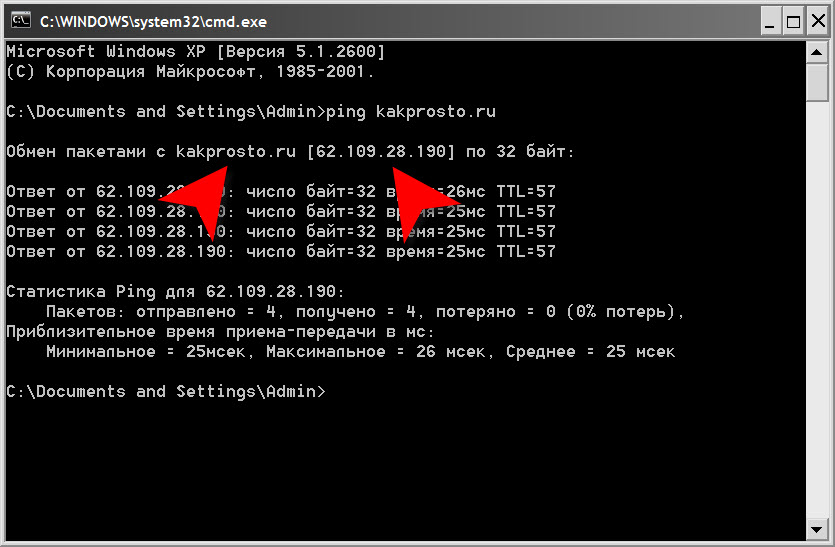 :
:
- В домене введите ваше доменное имя.
- В списке Тип записи выберите A .
- Щелкните Поиск .
3. Проверка IP-адреса веб-сайта и поиск IP-адреса домена, IP-адреса веб-сайта и IP-адреса сервера с помощью команды Ping для домена
Если вы знаете, как получить доступ к командной строке или эмулятору терминала, вы можете использовать ping Команда для поиска и получения вашего IP-адреса для вашего домена:
1. В командной строке введите ping , нажмите пробел, а затем введите соответствующее доменное имя или имя хоста сервера.
2. Нажмите Ввод.
Заключительные мысли: как найти IP-адрес сервера, веб-сайта или домена
Хотя это руководство не включает все способы поиска IP-адреса, оно должно познакомить вас с несколькими различными способами. Теперь вы знаете, как узнать IP-адрес веб-сайта, сервера или домена. Используйте любой из этих трех методов, чтобы найти IP-адреса в будущем.
Используйте любой из этих трех методов, чтобы найти IP-адреса в будущем.
Если вы владелец веб-сайта, вы знаете, что выбор надежного веб-хостинга имеет решающее значение. Хороший хостинг, такой как Nexcess, может обеспечить необходимую скорость вашего веб-сайта в дополнение к безопасности, масштабируемости и многому другому.
Еще не являетесь клиентом Nexcess ? Ознакомьтесь с нашими полностью управляемыми решениями для хостинга. Также доступна возможность общения с экспертом.
Начните свой путь к успеху с помощью наших полностью управляемых решений для хостинга уже сегодня.
Ознакомьтесь с планами хостинга
Связаться с нами
Как узнать свой IP-адрес на Mac
- Чтобы найти свой IP-адрес на Mac, перейдите в «Системные настройки».
- Ваш компьютер Mac также может иметь внешний или общедоступный IP-адрес.

- Чтобы узнать свой внешний IP-адрес, вы можете использовать Google.
IP-адрес, сокращение от адреса «Интернет-протокола», используется для идентификации отдельных компьютеров в Интернете. Каждый поиск в Google или другая интернет-активность отправляются с использованием вашего IP-адреса.
Это что-то вроде обратного адреса вашей деятельности, и часто зависит от вашего физического местонахождения в реальном мире. Он отображается в виде строки чисел, например, «172.15.254.1».
И хотя это может звучать как один адрес, на самом деле у вас может быть два типа IP-адресов — внутренний (или локальный) и внешний (или общедоступный) — если ваш компьютер также подключен к сети как интернет. В любом случае, компьютеры Mac созданы для того, чтобы упростить доступ к этой информации.
Быстрый совет: Ваш внутренний IP-адрес обычно начинается с 192.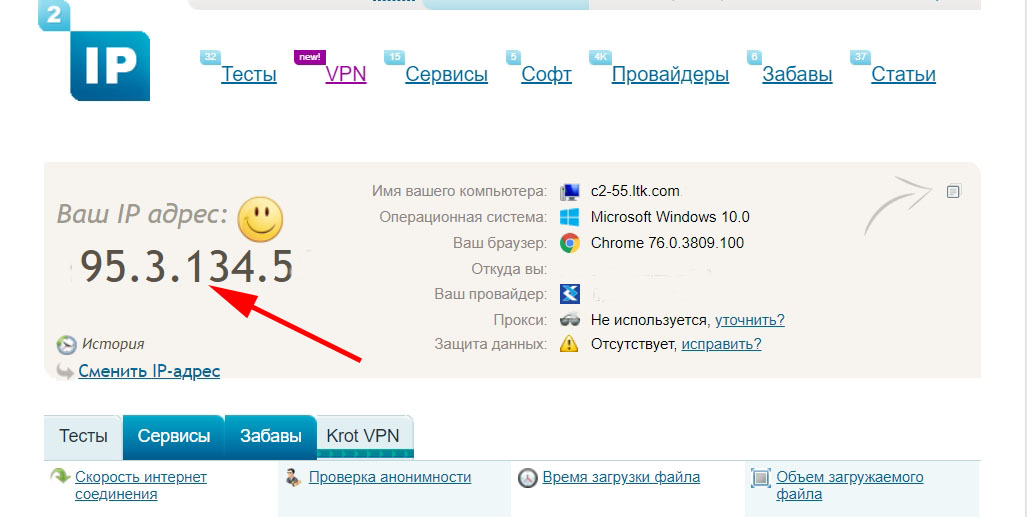 Также невозможно «взломать» IP-адреса, что является обычной линией, используемой мошенниками для запугивания потенциальных жертв.
Также невозможно «взломать» IP-адреса, что является обычной линией, используемой мошенниками для запугивания потенциальных жертв.
Вот два способа найти внутренний и внешний IP-адрес вашего компьютера Mac:
Как найти свой внутренний IP-адрес на Mac
Для тех, у кого OS X 10.5 или новее, вот как найти свой внутренний IP-адрес :
1. Щелкните значок Apple в верхнем левом углу экрана и выберите Системные настройки .
Откройте Системные настройки.
Девон Дельфино/Инсайдер
2. Нажмите Сеть .
Откройте настройки сети.
Кайл Уилсон/Инсайдер
3. Выберите основное соединение (если оно еще не установлено по умолчанию, что, скорее всего, будет). Ваш IP-адрес появится справа в разделе «Статус» более мелким шрифтом.
Ваш IP-адрес будет отображаться в этом меню.
Кайл Уилсон/Инсайдер
Как узнать свой внешний IP-адрес
Для тех, чьи компьютеры Mac подключены к сети, найти внешний IP-адрес можно быстро и легко: все, что вам нужно сделать, это ввести в Google «IP-адрес» или «какой у меня IP» — Google покажет вам ваш общедоступный IP-адрес.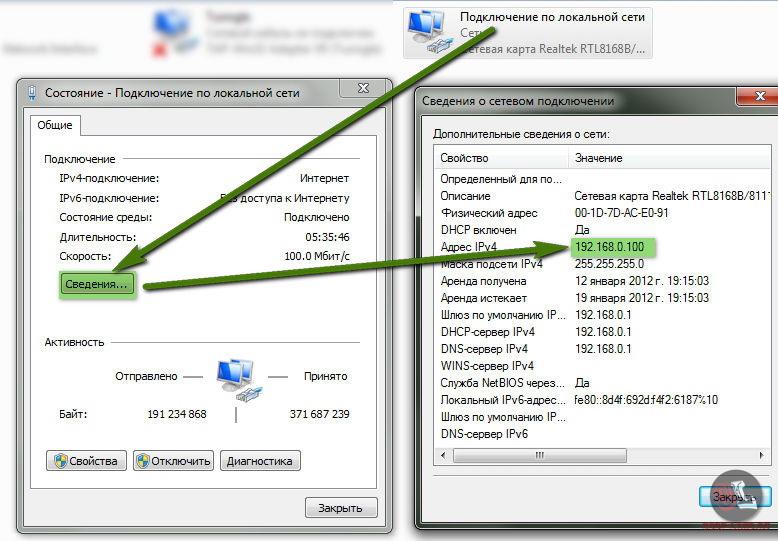 , в верхней части страницы результатов.
, в верхней части страницы результатов.
Вы можете попросить Google сообщить вам ваш IP-адрес.
Девон Дельфино/Инсайдер
Кроме того, вы также можете найти свой внешний IP-адрес через маршрутизатор. Вот как это сделать:
1. Перейдя к своим сетям, нажмите Advanced , а затем переключитесь на TCP/IP .
2. Скопируйте строку чисел, указанную рядом с «маршрутизатором», затем вставьте их в новую вкладку веб-браузера.
Скопируйте номера, указанные рядом с «Маршрутизатором».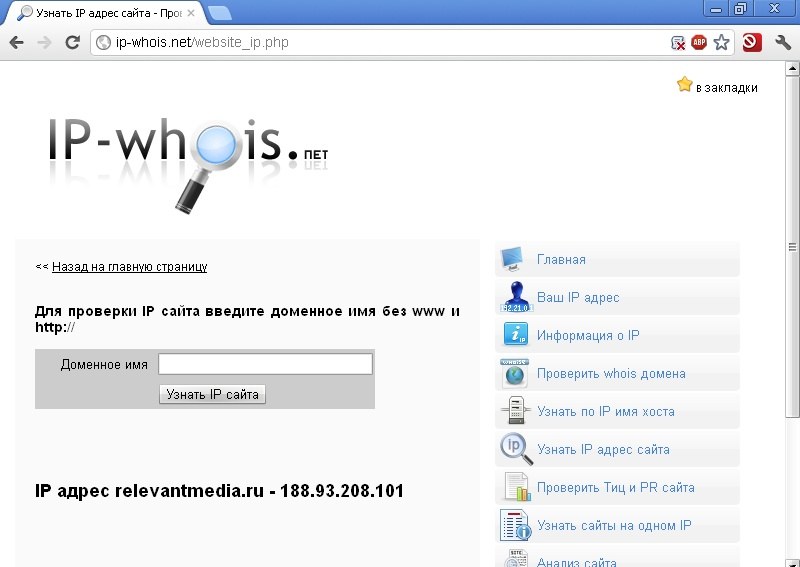
Кайл Уилсон/Инсайдер
3. При необходимости войдите в систему своего интернет-провайдера, чтобы получить доступ к странице конфигурации вашего маршрутизатора, затем проверьте разделы «Состояние маршрутизатора» и «Глобальная сеть» вашей учетной записи, чтобы найти свой внешний IP-адрес.
Подсказка: Несмотря на то, что ваш IP-адрес обычно основан на вашем местоположении и может сообщать другим, имеющим к нему доступ, ваше общее географическое местоположение, он не включает такую информацию, как ваше имя или другую идентифицирующую информацию. Но для тех, кто все еще хочет большей конфиденциальности в Интернете, VPN может использоваться для маскировки вашего IP-адреса.
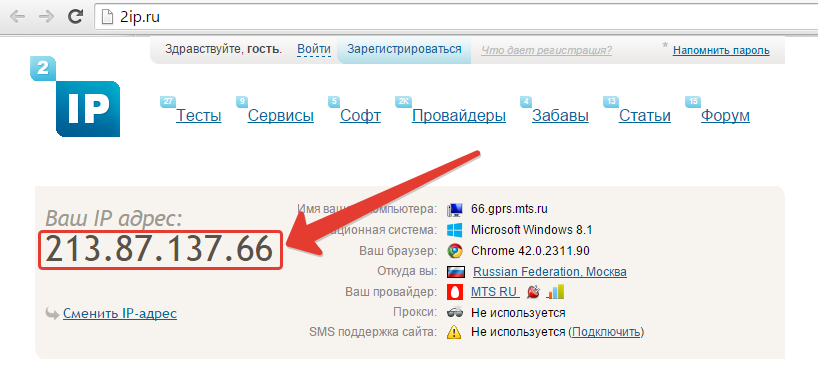 Для этого потребуется время и технические навыки.
Для этого потребуется время и технические навыки.